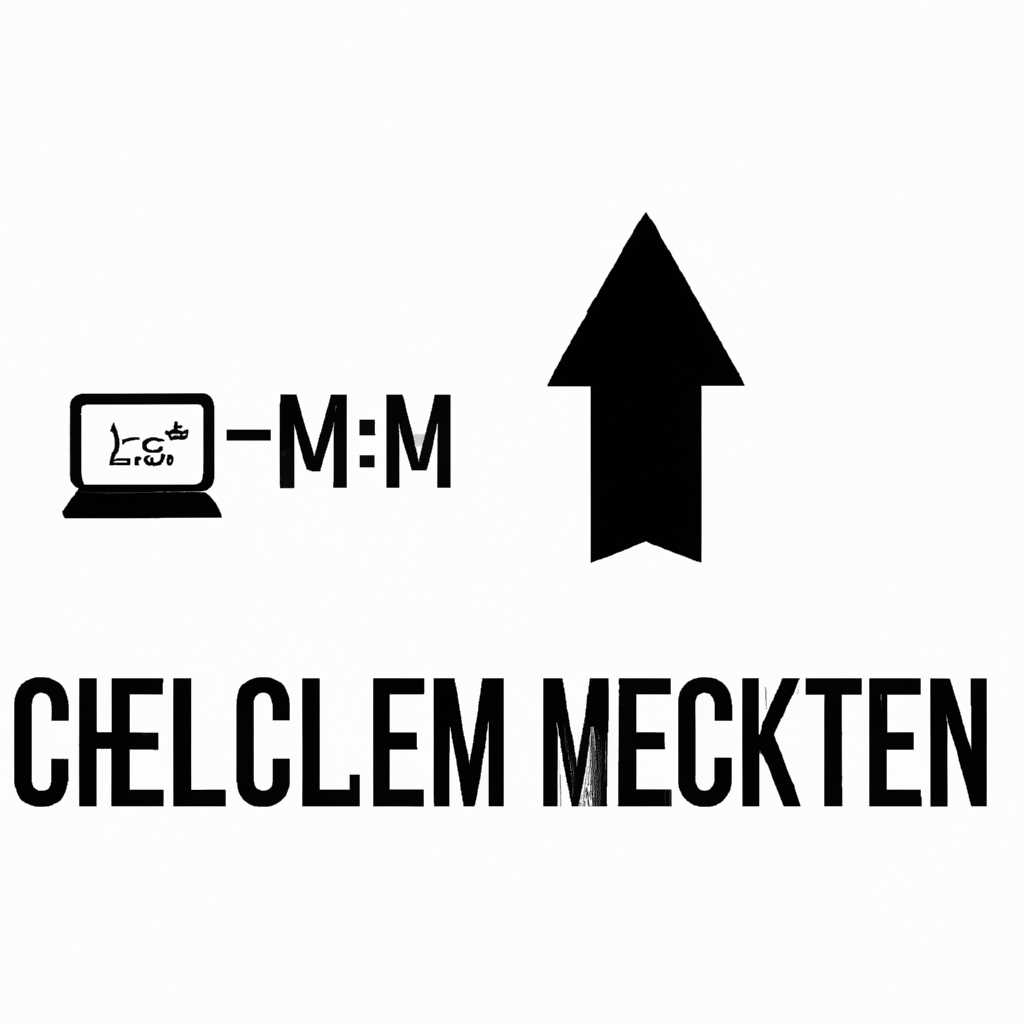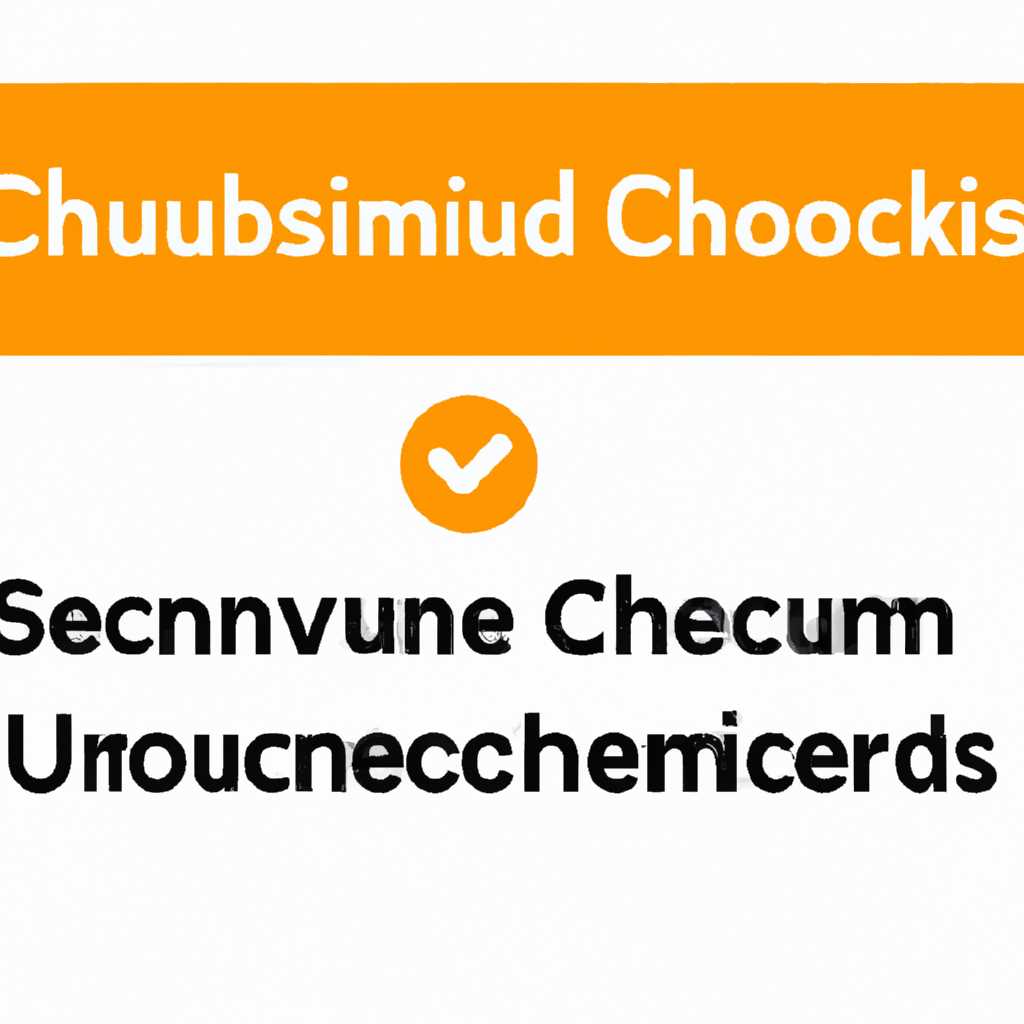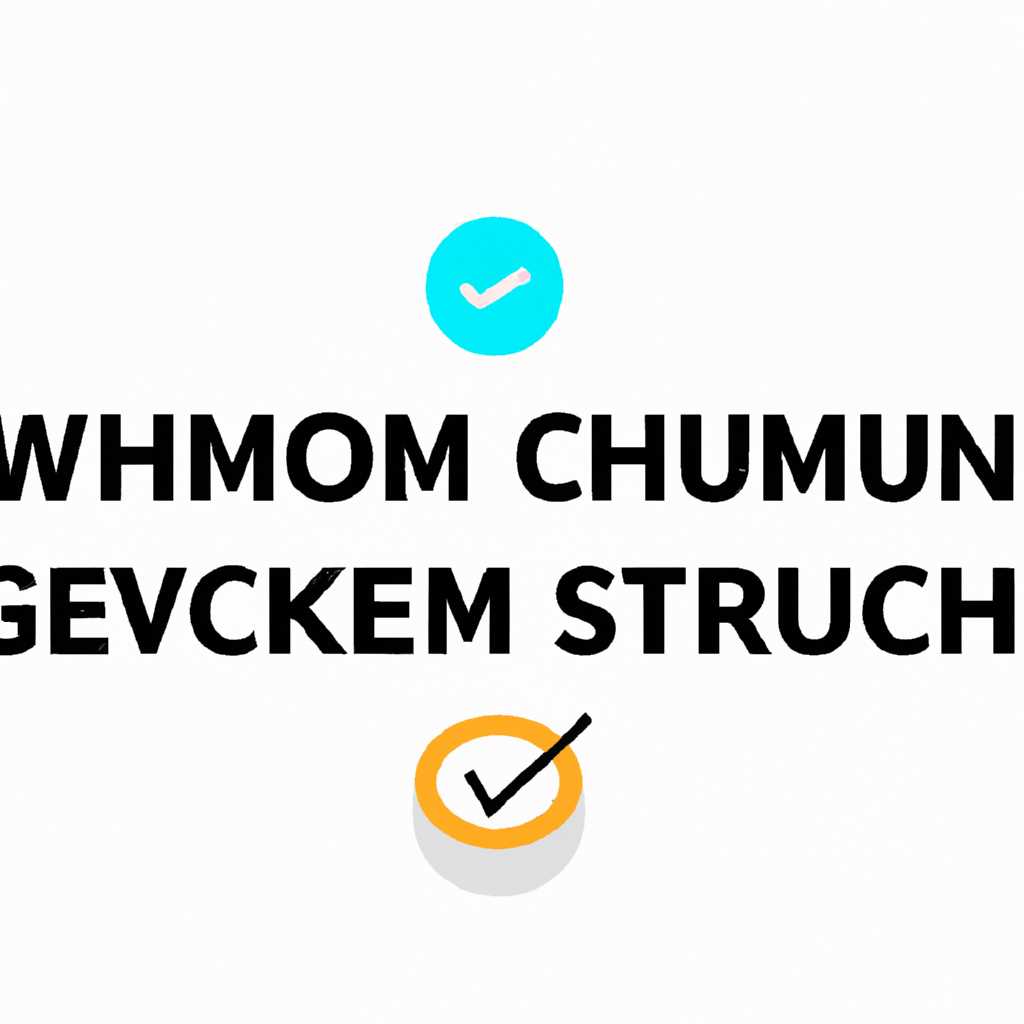Подробное руководство по проверке контрольной суммы в операционной системе Linux
Контрольная сумма — это значение, которое вычисляется с использованием определенного алгоритма для проверки целостности данных. В случае Linux, контрольные суммы используются для проверки целостности файлов и пакетов. Это очень хорошо осознавать, так как позволяет обнаружить возможные ошибки или изменения, такие как повреждение данных или вредоносное вмешательство.
Существует несколько различных алгоритмов генерации контрольных сумм в Linux, таких как md5, sha-1, sha-256 и т. д. Чтобы проверить контрольную сумму файла или пакета в Linux, вам понадобится использовать команду, связанную с конкретным алгоритмом.
Одно из самых простых и распространенных средств для проверки контрольной суммы в Linux — использовать команду md5sum. Она позволяет узнать сумму md5 файла. Чтобы использовать эту команду, просто откройте терминал и введите следующую команду:
$ md5sum имя_файла
В этом примере команда md5sum будет использоваться для проверки контрольной суммы файла с именем «имя_файла». Если контрольные суммы идентичны, значит, файл не был поврежден и его целостность не нарушена.
Но что, если вам нужно проверить целостность нескольких файлов одновременно? Для этого вы можете использовать команду sha1sum, которая генерирует SHA-1 суммы файлов. Просто выполните следующую команду:
$ sha1sum имя_файла1 имя_файла2 ...
В этом примере команда sha1sum будет использоваться для генерации SHA-1 сумм для файлов с именами «имя_файла1», «имя_файла2» и так далее. Затем будет выведена сумма каждого файла, и вы сможете проверить их целостность.
Есть также некоторые графические утилиты, которые могут помочь вам проверить контрольные суммы в Linux. Например, в Ubuntu MATE вы можете использовать утилиту GTKHash, которая предоставляет графический интерфейс для генерации и проверки контрольных сумм файлов.
В итоге, чтобы узнать контрольную сумму в Linux, вам необходимо выбрать подходящий алгоритм, использовать соответствующую команду в терминале или графическую утилиту, и данное руководство подробно описывает процесс проверки целостности с помощью различных команд и программ.
Подготовка к проверке контрольной суммы
Для проверки контрольной суммы md5 в Linux есть несколько способов. Мы рассмотрим два самых популярных: использование командной строки и установку графического инструмента для проверки целостности файлов.
Перед тем, как проверить контрольную сумму, вам необходимо узнать контрольные суммы файла, который вы хотите проверить. Обратите внимание, что контрольные суммы обычно написаны на странице загрузки файла, либо вы можете найти их на официальном сайте дистрибутива Linux.
Прежде чем приступить к проверке, создадим каталог для суммы. Допустим, ваш файл находится в директории /home/user/Downloads/. Вы можете создать новый каталог и сохранить туда контрольную сумму следующей командой:
mkdir checksums
Перейдите в созданный каталог командой:
cd checksums
Теперь мы готовы подсчитать контрольную сумму файла. Для этого воспользуемся командой md5sum. Укажите путь к файлу, для которого необходимо подсчитать сумму, в конце строки:
md5sum /home/user/Downloads/file.iso
В случае, если вы предпочитаете использовать графический интерфейс, в Ubuntu можно установить инструмент под названием gtkhash. Для установки выполните команду:
sudo apt-get install gtkhash
После установки вы можете найти GtkHash в меню приложений. Откройте его и выберите iso-изображение или любой другой файл, для которого вы хотите проверить целостность.
Теперь вы знаете, как подготовиться к проверке контрольной суммы файла в Linux. Узнайте контрольную сумму и подсчитайте ее с помощью командной строки или установите удобный графический инструмент для проверки целостности файлов.
Запись дистрибутива Linux на оптический диск
Для генерации контрольных сумм используется утилита sha256. В Ubuntu MATE она предустановлена. В других дистрибутивах Linux, либо эта утилита должна быть установлена, либо можно использовать другие алгоритмы хеширования, такие как md5 или sha-1.
Чтобы проверить контрольную сумму вручную, вы должны знать, как работает командная строка. Найдите строку ввода терминала, либо используйте сочетание клавиш Ctrl + Alt + T, чтобы открыть терминал.
Далее, чтобы сгенерировать контрольные суммы для каждого файла дистрибутива Linux, введите команду:
sha256sum [имя_файла]
Замените [имя_файла] на имя вашего дистрибутива Linux, который вы хотите записать на оптический диск. Эта команда подсчитывает контрольную сумму в виде строки из цифр и букв.
После того, как у вас есть контрольные суммы для каждого файла дистрибутива Linux, проверьте их целостность с помощью команды:
sha256sum -c [имя_файла.sha256]
Замените [имя_файла.sha256] на имя файла контрольной суммы, который был предоставлен разработчиками дистрибутива Linux. Эта команда проверяет, соответствуют ли контрольные суммы каждого файла указанным значениям.
Теперь, когда вы знаете, как работает командная строка, и как считать контрольные суммы для вашего дистрибутива Linux, вы можете записать дистрибутив на оптический диск. В Ubuntu MATE вы можете использовать программу Brasero, которая предустановлена. В других дистрибутивах Linux либо эту программу нужно установить, либо использовать другие программы для записи дисков.
Для записи дистрибутива Linux на оптический диск воспользуйтесь следующими шагами:
- Откройте программу записи дисков (например, Brasero).
- Выберите опцию «Записать образ на диск» или подобную.
- Выберите ваш дистрибутив Linux в формате ISO для записи на диск.
- Проверьте целостность файла с помощью флажка «Проверить после записи».
- Нажмите кнопку «Записать» и дождитесь окончания записи.
После завершения записи вы можете проверить, что ваш дистрибутив Linux был записан на оптический диск без ошибок. Если вы использовали флажок «Проверить после записи», программа проверит целостность данных на диске. В противном случае, вы можете снова воспользоваться командой sha256sum, чтобы подсчитать контрольную сумму диска и сравнить ее с оригинальной контрольной суммой.
Теперь у вас есть информация о том, как записать дистрибутив Linux на оптический диск, а также проверить контрольные суммы, чтобы убедиться в целостности данных. Знание этих шагов поможет вам работать с Linux безопасно и без проблем.
Видео:
Как проверить контрольную сумму скачанного файла архива или образа. Как проверить хэш файла.
Как проверить контрольную сумму скачанного файла архива или образа. Как проверить хэш файла. by Учебный центр "ITРазвитие" 7,535 views 3 years ago 6 minutes, 48 seconds